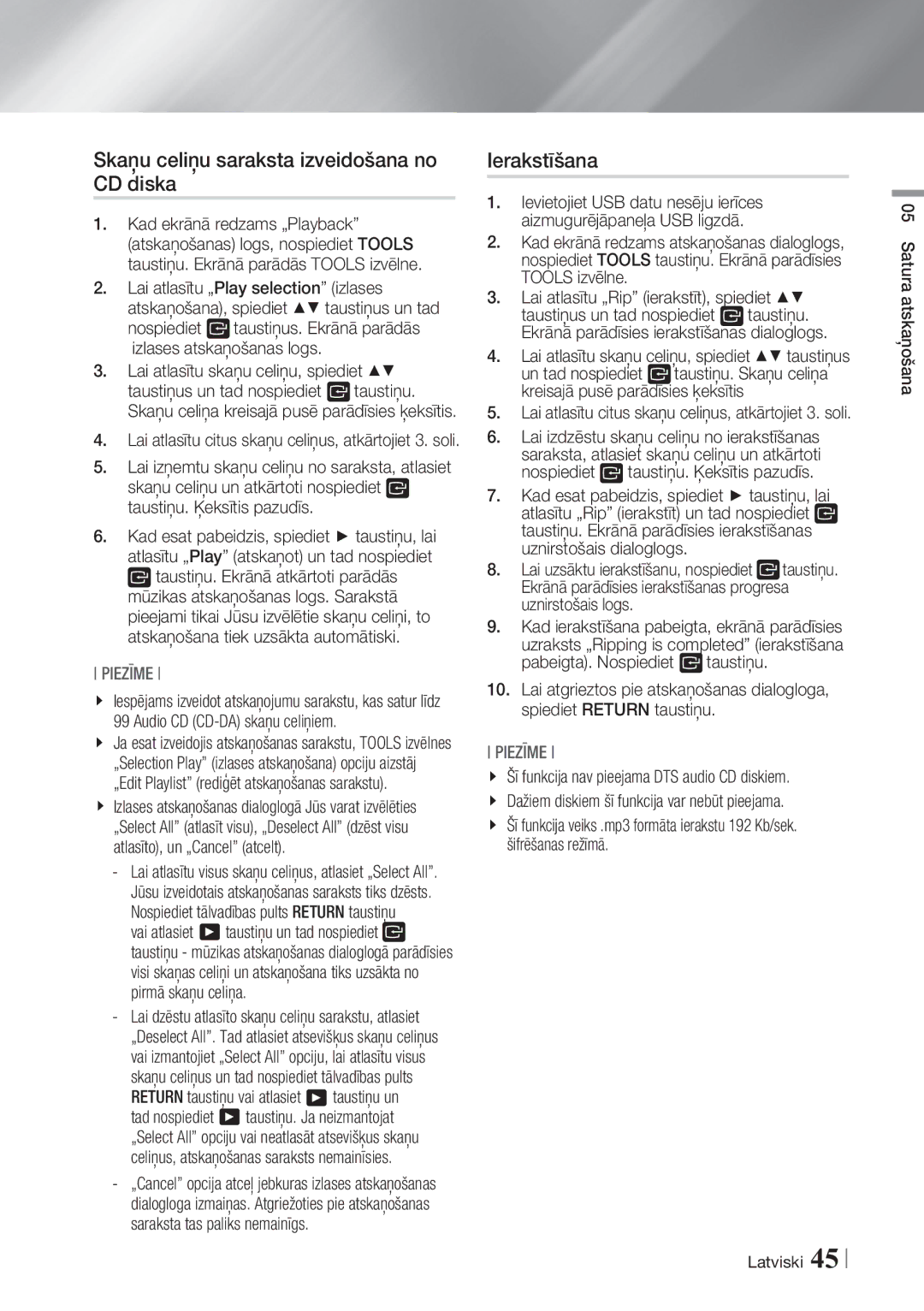Skaņu celiņu saraksta izveidošana no CD diska
1.Kad ekrānā redzams „Playback” (atskaņošanas) logs, nospiediet TOOLS taustiņu. Ekrānā parādās TOOLS izvēlne.
2.Lai atlasītu „Play selection” (izlases atskaņošana), spiediet ▲▼ taustiņus un tad
nospiediet taustiņus. Ekrānā parādās izlases atskaņošanas logs.
3.Lai atlasītu skaņu celiņu, spiediet ▲▼
taustiņus un tad nospiediet ![]() taustiņu. Skaņu celiņa kreisajā pusē parādīsies ķeksītis.
taustiņu. Skaņu celiņa kreisajā pusē parādīsies ķeksītis.
4.Lai atlasītu citus skaņu celiņus, atkārtojiet 3. soli.
5.Lai izņemtu skaņu celiņu no saraksta, atlasiet skaņu celiņu un atkārtoti nospiediet taustiņu. Ķeksītis pazudīs.
6.Kad esat pabeidzis, spiediet ► taustiņu, lai atlasītu „Play” (atskaņot) un tad nospiediet taustiņu. Ekrānā atkārtoti parādās
mūzikas atskaņošanas logs. Sarakstā pieejami tikai Jūsu izvēlētie skaņu celiņi, to atskaņošana tiek uzsākta automātiski.
PIEZĪME
Iespējams izveidot atskaņojumu sarakstu, kas satur līdz 99 Audio CD
Ja esat izveidojis atskaņošanas sarakstu, TOOLS izvēlnes „Selection Play” (izlases atskaņošana) opciju aizstāj „Edit Playlist” (rediģēt atskaņošanas sarakstu).
Izlases atskaņošanas dialoglogā Jūs varat izvēlēties „Select All” (atlasīt visu), „Deselect All” (dzēst visu atlasīto), un „Cancel” (atcelt).
-Lai atlasītu visus skaņu celiņus, atlasiet „Select All”. Jūsu izveidotais atskaņošanas saraksts tiks dzēsts. Nospiediet tālvadības pults RETURN taustiņu
vai atlasiet  taustiņu un tad nospiediet
taustiņu un tad nospiediet
taustiņu - mūzikas atskaņošanas dialoglogā parādīsies visi skaņas celiņi un atskaņošana tiks uzsākta no pirmā skaņu celiņa.
-Lai dzēstu atlasīto skaņu celiņu sarakstu, atlasiet „Deselect All”. Tad atlasiet atsevišķus skaņu celiņus vai izmantojiet „Select All” opciju, lai atlasītu visus skaņu celiņus un tad nospiediet tālvadības pults
RETURN taustiņu vai atlasiet  taustiņu un
taustiņu un
tad nospiediet ![]() taustiņu. Ja neizmantojat „Select All” opciju vai neatlasāt atsevišķus skaņu celiņus, atskaņošanas saraksts nemainīsies.
taustiņu. Ja neizmantojat „Select All” opciju vai neatlasāt atsevišķus skaņu celiņus, atskaņošanas saraksts nemainīsies.
-„Cancel” opcija atceļ jebkuras izlases atskaņošanas dialogloga izmaiņas. Atgriežoties pie atskaņošanas saraksta tas paliks nemainīgs.
Ierakstīšana
1.Ievietojiet USB datu nesēju ierīces aizmugurējāpaneļa USB ligzdā.
2.Kad ekrānā redzams atskaņošanas dialoglogs, nospiediet TOOLS taustiņu. Ekrānā parādīsies TOOLS izvēlne.
3.Lai atlasītu „Rip” (ierakstīt), spiediet ▲▼
taustiņus un tad nospiediet taustiņu. Ekrānā parādīsies ierakstīšanas dialoglogs.
4.Lai atlasītu skaņu celiņu, spiediet ▲▼ taustiņus
un tad nospiediet taustiņu. Skaņu celiņa kreisajā pusē parādīsies ķeksītis
5.Lai atlasītu citus skaņu celiņus, atkārtojiet 3. soli.
6.Lai izdzēstu skaņu celiņu no ierakstīšanas saraksta, atlasiet skaņu celiņu un atkārtoti
nospiediet taustiņu. Ķeksītis pazudīs.
taustiņu. Ķeksītis pazudīs.
7.Kad esat pabeidzis, spiediet ► taustiņu, lai atlasītu „Rip” (ierakstīt) un tad nospiediet taustiņu. Ekrānā parādīsies ierakstīšanas uznirstošais dialoglogs.
8. Lai uzsāktu ierakstīšanu, nospiediet taustiņu. Ekrānā parādīsies ierakstīšanas progresa uznirstošais logs.
9.Kad ierakstīšana pabeigta, ekrānā parādīsies uzraksts „Ripping is completed” (ierakstīšana
pabeigta). Nospiediet taustiņu.
10.Lai atgrieztos pie atskaņošanas dialogloga, spiediet RETURN taustiņu.
PIEZĪME
Šī funkcija nav pieejama DTS audio CD diskiem. Dažiem diskiem šī funkcija var nebūt pieejama.
Šī funkcija veiks .mp3 formāta ierakstu 192 Kb/sek. šifrēšanas režīmā.
05 Satura atskaņošana
Latviski 45